cara memainkan game pc di android
Temukan cara mudah dan praktis untuk memainkan game PC favorit Anda langsung di perangkat Android. Ikuti panduan lengkap ini untuk pengalaman gaming yang tak terlupakan, kapan saja dan di mana saja.

Memainkan Game PC di Perangkat Android
Memainkan game PC di perangkat Android menjadi lebih mudah dan praktis berkat kemajuan teknologi. Beberapa metode efektif telah tersedia untuk mendukung pengalaman ini.
Menggunakan Emulator
Emulator adalah salah satu cara paling umum untuk memainkan game PC di perangkat Android. Beberapa emulator populer termasuk ExaGear dan Winlator. Emulator ini memungkinkan aplikasi dan game Windows dijalankan di platform yang berbeda, dalam hal ini Android.
ExaGear: Solusi untuk Aplikasi Windows di Android
ExaGear adalah salah satu emulator yang memungkinkan kamu menjalankan aplikasi dan game Windows di perangkat Android, seperti yang dijelaskan di Wartagames. Dengan ExaGear, kamu dapat memainkan game PC yang lebih lama dan memiliki spesifikasi yang lebih ringan di perangkat Android kamu. Prosesnya cukup sederhana, dimulai dengan mengunduh dan menginstal aplikasi ExaGear dari Google Play Store, kemudian menginstal perangkat lunak tambahan yang diperlukan, dan akhirnya menjalankan game melalui antarmuka ExaGear yang menyerupai desktop Windows.
- Unduh dan Instalasi: Unduh dan instal aplikasi ExaGear dari Google Play Store.
- Instal Perangkat Lunak Tambahan: Jalankan aplikasi dan ikuti petunjuk untuk instalasi perangkat lunak tambahan yang diperlukan.
- Antarmuka Desktop Windows: Setelah instalasi, antarmuka ExaGear akan menampilkan desktop Windows.
- Tambahkan File Game: Tempatkan file game PC ke folder ExaGear di Android.
- Mulai Bermain: Jalankan game melalui ExaGear dan nikmati game PC di Android.
ExaGear dikenal karena kemampuannya untuk menjalankan banyak game PC klasik pada perangkat Android dengan cukup mulus, menjadikannya favorit di kalangan penggemar game retro.
Winlator: Alternatif untuk Game PC di Android
Winlator adalah emulator powerful yang memungkinkan pengguna Android untuk menjalankan aplikasi dan game Windows x86 dan x64 langsung di smartphone atau tablet mereka. Dengan menggunakan teknologi Wine, Box86, dan Box64, Winlator menawarkan kompatibilitas dan performa yang tinggi untuk aplikasi 2D dan 3D. Untuk menjalankan game PC yang intensif sumber daya, Winlator memerlukan minimal 6GB RAM dan 256GB penyimpanan bebas, serta prosesor Snapdragon yang kuat untuk performa optimal.
- Unduh dan Instalasi: Unduh Winlator dari GitHub dan instal di Android.
- Konfigurasi: Konfigurasikan pengaturan Winlator termasuk driver audio dan variabel lingkungan.
- Pindahkan File Game: Pindahkan file game ke folder yang sudah ditentukan di Winlator.
- Instalasi Game: Instal game di PC kemudian pindahkan file instalasi ke Winlator, atau langsung install game di Winlator.
- Mulai Bermain: Jalankan game dengan klik dua kali file exe-nya.
Winlator memberikan dukungan yang baik untuk berbagai jenis game, memastikan kompatibilitas dan kinerja yang optimal pada perangkat Android dengan spesifikasi yang sesuai.
Menggunakan Layanan Streaming Game
Layanan streaming game memungkinkan game PC diinstal pada komputer dan dimainkan secara real-time di Android lewat koneksi internet.
Steam Link: Hiburan Game di Android
Dengan menggunakan Steam Link, kamu dapat memainkan game PC di perangkat Android dengan mudah. Steam Link adalah aplikasi yang memungkinkan kamu memainkan game yang diinstal pada platform Steam di PC kamu, langsung di perangkat Android kamu melalui jaringan Wi-Fi yang sama. Menurut Wartagames, kamu hanya perlu mengunduh dan menginstal aplikasi Steam Link dari Google Play Store, pastikan baik PC dan perangkat Android terhubung ke jaringan Wi-Fi yang sama, lalu hubungkan akun Steam kamu untuk mengakses daftar game yang tersedia untuk streaming.
- Unduh dan Instalasi: Unduh dan instal aplikasi dari Google Play Store.
- Koneksi Wi-Fi: Pastikan PC dan Android terhubung ke Wi-Fi yang sama.
- Koneksi Akun Steam: Ikuti petunjuk aplikasi untuk menyambungkan ke akun Steam.
- Pilih dan Mainkan: Pilih game dan mulailah streamingnya.
Steam Link memungkinkan penggunaan kontroler Android atau kontroler Bluetooth eksternal untuk pengalaman bermain yang lebih imersif.
Moonlight: Pilihan Streaming Alternatif
Moonlight merupakan pilihan streaming alternatif untuk memainkan game PC di Android, memungkinkan pengguna untuk mengalirkan game dari PC ke perangkat Android mereka. Dengan Moonlight, pengguna dapat mengalirkan game hingga resolusi 4K dengan HDR dan kecepatan frame hingga 120 FPS, tergantung pada kemampuan perangkat klient. Moonlight juga mendukung berbagai platform, termasuk Android, iOS, dan PC, serta memerlukan spesifikasi minimum seperti Android 4.1 atau lebih baru untuk menjalankan streaming tanpa stuttering atau freezing.
- Unduh dan Instalasi: Unduh aplikasi dari situs resmi Moonlight.
- Konfigurasi: Pastikan perangkat terhubung ke jaringan yang sama.
- Koneksi: Hubungkan aplikasi Moonlight dengan PC.
- Pilih dan Mainkan: Pilih game dari daftar yang tersedia di PC.
Moonlight memungkinkan pengalaman streaming game dari berbagai platform PC di Android dengan kualitas grafis yang tetap tinggi.
Persiapan Tambahan untuk Streaming dan Emulator
Untuk memainkan game PC di Android, persiapan tambahan sangat penting, terutama jika menggunakan layanan streaming atau emulator. Misalnya, khi menggunakan Steam Link, pastikan baik PC dan perangkat Android terhubung ke jaringan Wi-Fi yang sama, dan akun Steam kamu sudah terhubung untuk menyinkronkan perpustakaan game kamu. Selain itu, jika menggunakan emulator seperti ExaGear, kamu perlu mengunduh dan menginstal perangkat lunak tambahan, serta memastikan game PC yang ingin dimainkan kompatibel dengan spesifikasi perangkat Android kamu. Wartagames juga menekankan pentingnya konfigurasi jaringan yang stabil, terutama dengan menggunakan koneksi Ethernet untuk PC kamu, untuk memastikan koneksi yang handal saat streaming game.
Gamepad yang Kompatibel
Untuk pengalaman optimal, gunakan gamepad yang kompatibel dengan Android. Gamepad USB melalui OTG biasanya paling stabil.
Konfigurasi Jaringan
Pastikan jaringan stabil untuk kualitas streaming terbaik. Gunakan koneksi Ethernet untuk PC dan jaringan Wi-Fi kuat untuk perangkat Android.
| Jenis Jaringan | Keunggulan | Kekurangan |
|---|---|---|
| Ethernet | Koneksi stabil dan cepat | Terbatas pada koneksi kabel |
| Wi-Fi 5GHz | Lebih cepat dari 2.4GHz | Jarak jangkauan lebih pendek |
Kesimpulan
Memainkan game PC di perangkat Android dapat dilakukan melalui beberapa metode seperti emulator (ExaGear, Winlator) dan layanan streaming (Steam Link, Moonlight). Pilihan bergantung pada spesifikasi perangkat dan preferensi. Konfigurasi yang tepat dan perangkat kompatibel akan meningkatkan pengalaman gaming Anda.








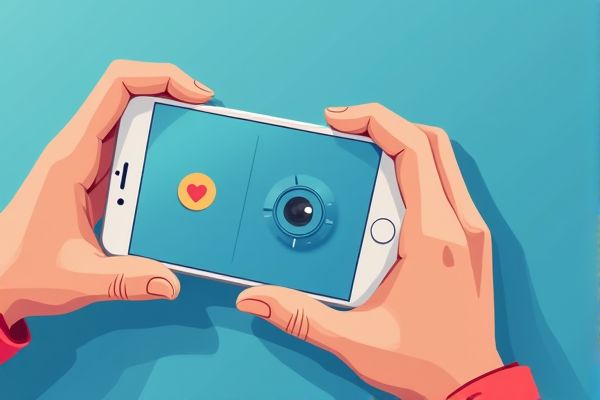



Leave a Reply
Your email address will not be published.